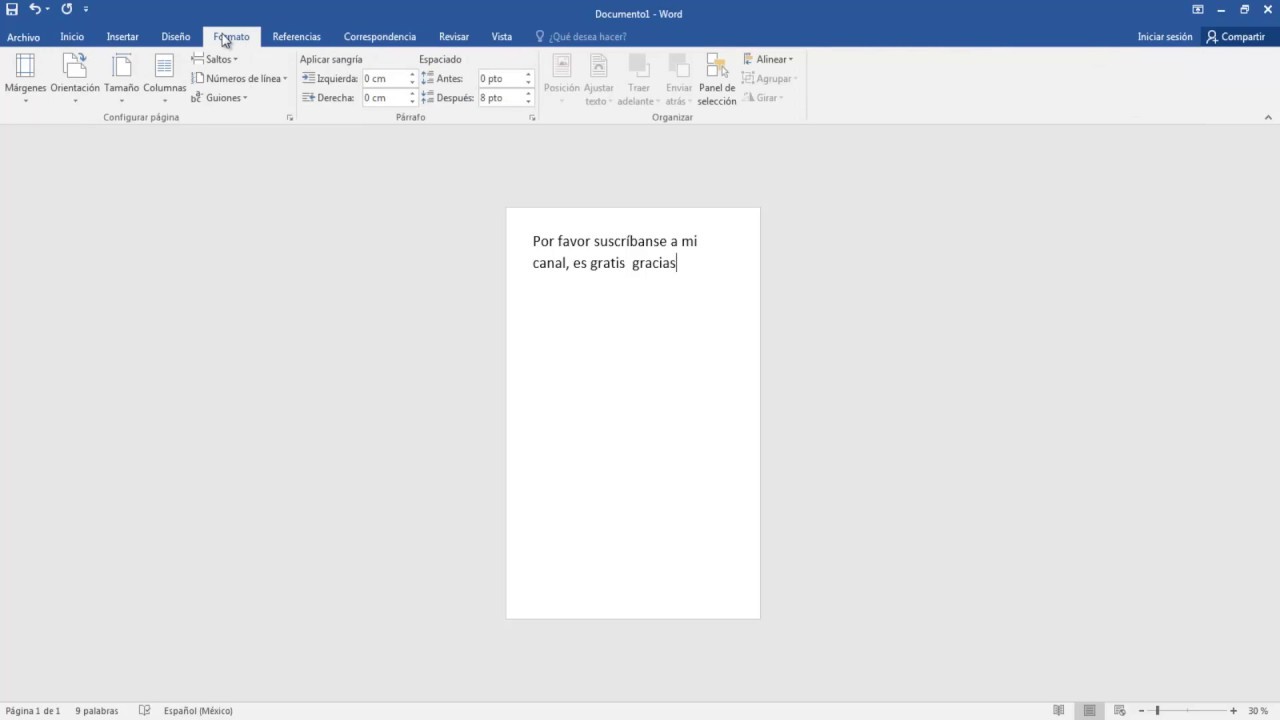
Word es una herramienta muy útil para crear documentos, pero a veces puede resultar un poco confuso configurarlos correctamente. Si estás buscando aprender cómo configurar una hoja tamaño carta en Word, has llegado al lugar indicado. En este tutorial te guiaremos paso a paso para que puedas ajustar tus documentos a este formato y obtener un resultado profesional. ¡Comencemos!
Conociendo todas las opciones de formato de página en Word
Configurar una hoja de tamaño carta en Word es una tarea sencilla, pero es importante conocer todas las opciones de formato de página para poder personalizar el documento según nuestras necesidades.
Al abrir un documento en Word, podemos encontrar en la pestaña «Diseño de página» todas las opciones de formato de página. Las más importantes son:
Márgenes: Podemos definir la separación entre el contenido del documento y los bordes de la hoja. Es importante tener en cuenta que si vamos a imprimir el documento, debemos dejar un margen mínimo de 1,5 cm en todos los lados.
Orientación: Podemos elegir si queremos que el documento sea en formato horizontal o vertical. Si estamos redactando un documento que va a ser impreso, es recomendable elegir la orientación vertical.
Tamaño: Podemos elegir el tamaño de la hoja en la que vamos a trabajar. Si estamos trabajando en un documento que va a ser impreso, es recomendable elegir el tamaño carta (21,59 cm x 27,94 cm).
Saltos de página: Podemos insertar saltos de página para separar el contenido del documento en diferentes páginas.
Cabecera y pie de página: Podemos agregar información adicional en la parte superior e inferior de cada página, como el número de página, el título del documento, etc.
Columnas: Podemos dividir el contenido del documento en columnas para darle un estilo más profesional.
Conociendo todas estas opciones de formato de página, podemos personalizar nuestro documento según nuestras necesidades y hacer que se vea más profesional.
10 pasos para personalizar tus documentos de Word y hacerlos únicos
Microsoft Word es una herramienta esencial para la mayoría de las personas en el mundo de los negocios. La mayoría de los documentos que creamos en Word son bastante simples, pero ¿sabías que puedes personalizar tus documentos de Word para que sean únicos y atractivos? Aquí te dejamos los 10 pasos clave para personalizar tus documentos de Word y hacerlos únicos.
Paso 1: Comienza por seleccionar el tipo de fuente que deseas utilizar. Puedes elegir entre una variedad de fuentes diferentes, desde las más clásicas hasta las más modernas. Además, puedes cambiar el tamaño y el color de la fuente para que se adapte a tus necesidades.
Paso 2: Agrega tus propias imágenes y gráficos. Word ofrece una amplia variedad de imágenes prediseñadas, pero si deseas personalizar tus documentos, agrega tus propias imágenes o gráficos. Puedes insertar imágenes desde tu computadora o desde la web.
Paso 3: Usa la herramienta de formato de párrafo. Esta herramienta te permitirá cambiar el espaciado entre líneas, el sangrado y la alineación del texto. Además, puedes agregar viñetas y números para hacer que tu documento sea más fácil de leer y seguir.
Paso 4: Agrega encabezados y pies de página. Los encabezados y pies de página son una excelente manera de personalizar tus documentos y hacerlos más profesionales. Puedes agregar el nombre de tu empresa o el título del documento en el encabezado o pie de página.
Paso 5: Usa la herramienta de tabla. Las tablas de Word son una excelente manera de organizar información y hacer que tu documento sea más fácil de leer. Puedes personalizar la tabla cambiando el tamaño de las celdas y el color de fondo.
Paso 6: Agrega enlaces. Si estás creando un documento que se publicará en línea, agrega enlaces para que los lectores puedan hacer clic en ellos y obtener más información. También puedes agregar enlaces a otras secciones de tu documento para que los lectores puedan navegar fácilmente.
Paso 7: Usa la herramienta de comentarios. Si estás trabajando en un documento con otras personas, la herramienta de comentarios de Word es una excelente manera de comunicarte y compartir ideas. Puedes agregar comentarios en cualquier parte del documento y responder a los comentarios de otros usuarios.
Paso 8: Usa la herramienta de revisión ortográfica y gramatical. Asegúrate de que tu documento esté libre de errores ortográficos y gramaticales utilizando la herramienta de revisión de Word. También puedes agregar tus propias palabras al diccionario personalizado de Word.
Paso 9: Agrega una portada. Si estás creando un documento importante, agrega una portada para hacer que el documento sea más atractivo. Puedes agregar el título del documento, tu nombre y la fecha.
Paso 10: Personaliza el diseño. Si deseas que tu documento se destaque, personaliza el diseño. Puedes cambiar el color de fondo, agregar bordes y sombras, y cambiar el diseño general del documento.
Sigue estos 10 pasos clave para personalizar tus documentos de Word y hacerlos únicos. ¡Buena suerte!
